Как запустить VPN через виртуальную машину
Запускаем ВПН на виртуальной машине и создаём раздельное туннелирование вручную.
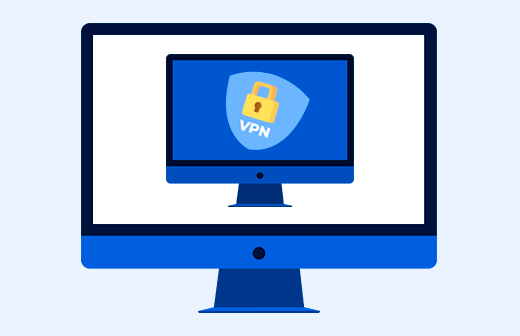
Клиентское устройство — самое слабое звено в цепи. Мы предлагаем надёжное решение: полноценный "сетевой карантин" в связке VPN + виртуальная машина. Изоляция процессов в VM/ВМ реализует концепцию безопасной "песочницы" в пределах одного компьютера.
Мы познакомим вас с этим лайфхаком. Расскажем, насколько виртуализация дополняет стандартный функционал VPN и объясним, как всем этим пользоваться, а выбрать лучший VPN вы можете в нашим отдельных подборках.
Что даёт связка ПК с VPN + виртуальная машина
Говоря простыми словами, благодаря виртуальной машине у ПК появляется не один, а целых два уровня защиты. ВМ — это программное обеспечение, создающее выделенную область внутри компьютера. Логический том, на который можно установить чистую операционную систему с нуля. Например, ещё одну копию Windows, Linux, BSD, Android — какую угодно.
Виртуальный ПК получает весь функционал родительской системы, включая подключение к сети, пользовательские программы, игры и так далее. Функциональность виртуального клона упирается только в мощность "железа", объём оперативной памяти и свободного места на диске.
Какие опции открывает связка VPN + VM:
- VPN-цепочка с одним поставщиком услуг (бесплатный аналог Double VPN даже с провайдерами, которые его не поддерживают )
- VPN-цепочка с разными поставщиками услуг
- бесплатное раздельное туннелирование на стороне ПК без дополнительных настроек (как настроить раздельное туннелирование в VPN приложении)
- двойная, тройная и более авторизация в различных программах и онлайн-порталах
Такая схема разрешает одновременно подключаться к разным серверам одного и того же VPN провайдера. Настраивать подключение с разными протоколами. Комбинировать базовые тарифные планы разных провайдеров, чтобы создавать цепочку из 2–3 (или больше) VPN-серверов вместо покупки дорогих готовых тарифов Double/Triple VPN.
Преимущества комбинации VPN с виртуальной машиной
Такая связка поднимает уровень безопасности и конфиденциальности на уровень, недостижимый ни для одного VPN поодиночке, исключая премиум.
Виртуальная машина может стать домом для самых продвинутых операционных система с точки зрения безопасности, например:
- Linux Kodachi
- Qubes
- Whonix
- Tails
- Kali Linux
Запуская соединение из такой "песочницы", вы можете смело гулять по самому опасному контенту (например, ходить на сайты без https, проверять вызывающие подозрения ссылки, полученные по почте или в мессенджерах) без риска. Естественно, за пределами основного аккаунта.
Что касается VPN-цепочек, для этих целей доступны разные схемы:
- хост + провайдер №1 на роутере + настольный клиент от провайдера №2 + чистая VM
- чистый хост + любое количество VPN провайдера №1 на разных комнатах внутри ВМ
- хост с настольным приложением от провайдера №1 + расширение для браузера от провайдера №2 + настольный VPN клиент на ВМ от провайдера №3
А если в третью схему добавить настройки для роутера от провайдера №4 и расширение для браузера от провайдера №5, трафик пойдёт уже через сервера 5 разных ВПН-сервисов одновременно. В бытовых условиях такие предосторожности порадуют только пользователей с острой стадией паранойи.
Но безопасное пространство для тестов и экспериментов без риска что-то сломать на основной системе тоже никому не помешает.
Гораздо чаще связку VPN + VM применяют для комфортного и функционального раздельного туннелирования на стороне ПК. Стандартное VPN-подключение шифрует всю сеть целиком, не оставляя скрытых каналов связи. Это не всегда удобно. Часто даже мешает. Для решения проблемы провайдеры услуг дают опцию "раздельное туннелирование", которая распределяет трафик по каналам между реальным IP и виртуальный подсетью.
Но прикручивать отельные URL или программы к VPN – квест не для простого обывателя, и подобную услугу предоставляют не все VPN-сервисы. В связке VPN + VM колдовать с настройками не надо. Запускаешь программу и получаешь отдельную комнату с персональной защищенной ОС внутри. Домашняя сеть "чистая". На виртуальной ОС – подключение через ВПН. Не нужно перекраивать настройки домашней ОС, рискуя сделать хуже.
Как подключить VPN на ВМ
Есть много разного софта для организации виртуальных машин – KVM, VMware, VirtualBox, ESXi, XEN, Hyper-V. По сути делают одно и то же, но отличаются уровнем абстракции и сложностью настройки/обслуживания. Самый популярный вариант для обычного пользователя – Virtualbox. Запускается и работает как простая программа на рабочем столе хоста.
Поэтому рассмотрим, как поднять VPN внутри ВМ на примере Virtualbox.
1. Перейдите на сайт разработчика, скачайте программу.

Установите обычным способом. Если не разбираетесь в параметрах — не страшно, оставляйте все настройки по умолчанию.
2. Создайте виртуальный хост
Откройте программу. Нажмите "создать" в рабочем окне.

Дайте имя системе. Выберите ОС из предложенного списка. Если нужного не оказалось, выберите тип и разрядность системы, которую будете ставить (например, Linux 64-bit).

В следующем окне выберите объём оперативной памяти. Программа предложит минимальный показатель, в зависимости от выбранной ОС. Можете дать больше, но виртуальная машина должна получить не более 50% от доступного объёма. Иначе памяти не хватит для адекватной работы ПК.
Аналогичным способом выделите дисковое пространство. После выбора "Создать виртуальный жесткий диск" появится окно с дополнительными параметрами. Игнорируйте, со стандартными настройками всё тоже заработает замечательно. Сохраните изменения.
3. Установите виртуальную ОС

После создания виртуальной машины, найдите вкладку "Запустить".
Система сразу предложит выбрать путь к ISO образу.

Его нужно скачать заранее.

Процесс идентичен стандартной установке ОС на реальный ПК. Загружайтесь в Live-режиме, открывайте загрузчик и следуйте инструкции.
После установки, можно настраивать рабочее окружение — выбрать комфортное разрешение, установить базовый софт.
4. Настройка сети.
В свежих версиях VirtualBox (6.1 и младше) сеть подхватится автоматически через встроенный механизм NAT. Система сама найдёт соединение физической хост-машины, создаст виртуальный адаптер и подтянет нужные настройки. Откройте браузер, попробуйте выйти в сеть, чтобы удостовериться.

В нашем случае всё работает. Если этого не произошло, поищите настройку для своей версии программы в сети.
Кроме NAT, VB предлагает альтернативные варианты подключения к сети, например:
- сетевой мост
- локальная сеть
- адаптер другой виртуальной машины
- облако
Опытные пользователи иногда используют возможности встроенного в роутер DHCP-сервера для создания сложной подсети и мостового соединения. Например, когда нужен полноценный удалённый доступ к виртуальной машине с другого ПК. В случае с NAT, каждая виртуальная машина подключится напрямую к физическому хосту как обычная программа и получит его IP.
В случае с мостовым соединением через DHCP, у каждой виртуальной машины будет своя "маска" — уникальный внутренний IP подсети.
Но обычным пользователям не стоит заботиться на этот счёт.
Во-первых, этот способ сложен в настройке. Во-вторых для обычного подключения на локальной машин, особых профитов перед NAT нет — VPN всё равно спрячет и зашифрует канал. В-третьих, при мостовом соединении, к каждой виртуальной машине открывается выделенный канал для доступа удалённо, что создаёт больше рисков в плане безопасности.
Проще говоря, пользуйтесь базовым подключением NAT — этого более, чем достаточно.
5. Установите VPN на виртуальную машину.
Для этого вам нужно:
- скачать настольный клиент
- установить расширение для браузера
Либо и то и другое, как больше нравится. В первом случае зайдите на официальный сайт провайдера из виртуального пространства.

Скачайте и установите клиент обычным способом.

Либо найдите расширение и добавьте его в браузер, запущенный внутри виртуальной ОС.

Регистрация, оплата, подключение — всё как обычно. ВПН выбирайте на свой вкус — список лучших платных VPN у нас уже есть. Бесплатные не рекомендуем — они медленные, часто спамят рекламой, ведут логи и хранят их на своих серверах, собирают и продают вашу информацию (история посещений, поведенческие факторы и тому подобное) третьим лицам для заработка. Расширенные настройки недоступны.
В каких VPN мы уверены:
- ExpressVPN. Самый быстрый. Для комфортного гейминга и стримов. Работает с Tor-браузером, есть автоматическая маскировка IP при наличии блокировок VPN-трафика интернет-провайдером или со стороны сайта.
- Surfshark. Фирменные технологии маскировки IP "Camouflage Mode" и "NoBorders", динамическая ротация IP-адресов, кроссплатформенность — есть удобный графический интерфейс для Linux для комбинирования нескольких ОС на виртуальной машине.
- NordVPN. Самый надёжный. Единственный даёт надёжное соединение в Китае. Можно поднять сеть на стороне роутера для всех устройств (больше в статье лучшие VPN для роутеров) или отдельно на клиентском устройстве/в браузере (список лучших VPN для браузеров).
- PureVPN. Самая обширная база "белых" IP, платные статические адреса (смотрите наш список лучших VPN со статическим выделенным IP), недорогие базовые пакеты услуг, оптимизированные сервера для стриминга и торрентов, встроенная маскировка IP. Есть удобный графический клиент для Linux.
- IvacyVPN. Очень простое и удобное приложение, приятные тарифные планы. Встроенная маскировка и защита от DDoS. Выделенные P2P сервера для торрентов и стриминга.
Запускайте любой и не беспокойтесь. После ввода регистрационных данных, включайте сеть. Экспериментируйте, комбинируйте разных провайдеров или используйте одновременно разные сервера и протоколы, тестируйте разные настройки. Наслаждайтесь анонимностью и безопасностью на высочайшем уровне.
Дополнительная информация

Подберите бесплатный VPN на Mac исходя из своих предпочтений. ...
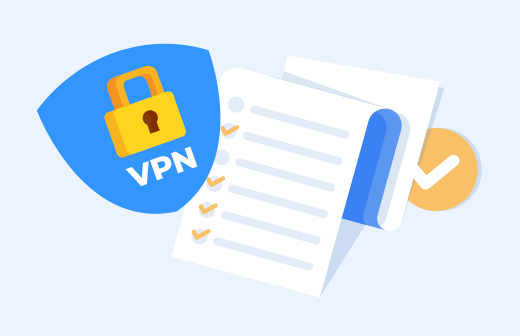
Список 5 лучших ВПН без логов — не ...
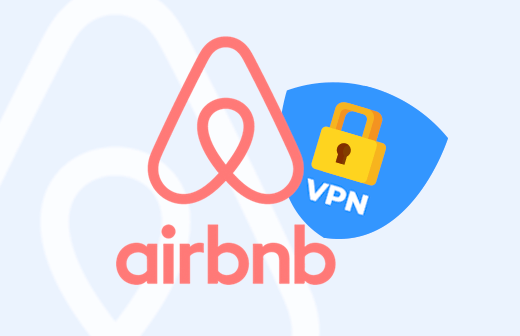
Снижаем цены на аренду жилья через Airbnb с помощью ...
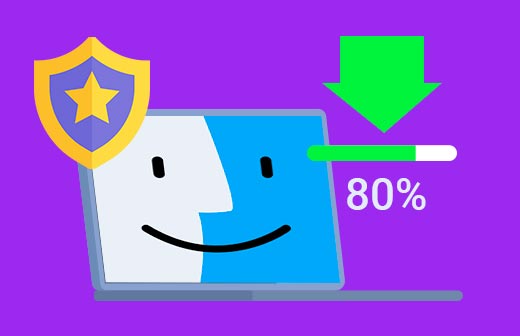
Руководство по скачиванию и настройке топовых VPN на Mac, ...
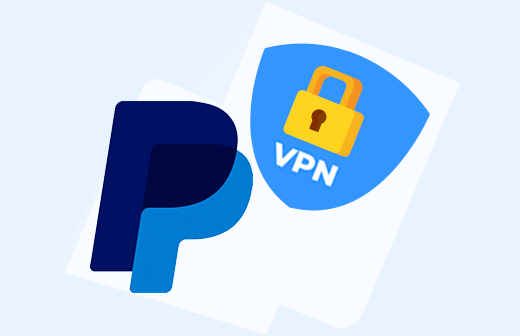
Оплачиваем ВПН через кошелек Пейпал поэтапно ...
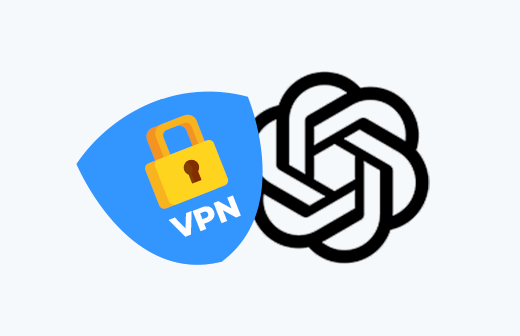
Начните пользоваться нейросетью из любой страны, что попала под ...






